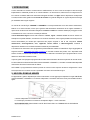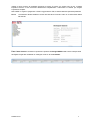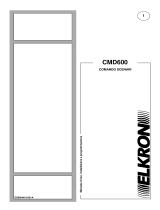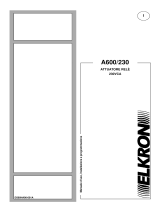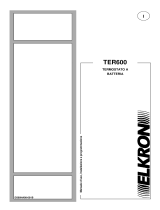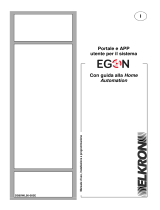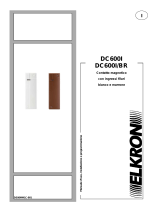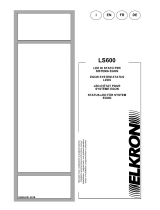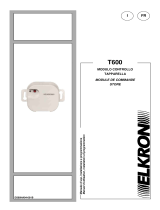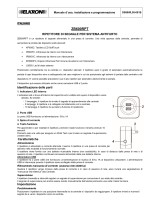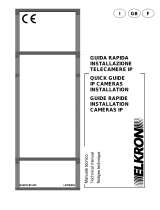DS80WL60-004
CENTRALE
ANTIFURTO
CR600WF
Guida alla
programmazione alla
Home Automation
tramite Pannello di
Controllo
Guida d’installazione e programmazione
I

2 DS80WL60-004
INDICE
1. INTRODUZIONE __________________________________________________________________________ 3
2. USO DEL DONGLE USB/ZB _________________________________________________________________ 3
3. ACCESSO AL PANNELLO DI CONTROLLO DELLA CENTRALE ___________________________________ 4
4. APPRENDIMENTO ________________________________________________________________________ 6
5. MODIFICA DI UN DISPOSITIVO ______________________________________________________________ 7
6. STORICO DISPOSITIVI HA __________________________________________________________________ 9
7. GESTIONE GRUPPI _______________________________________________________________________ 9
8. REGOLE ________________________________________________________________________________ 11
9. SCENARI _______________________________________________________________________________ 12
10. CONTROLLO ATTUATORI ________________________________________________________________ 13

DS80WL60-004 3
1. INTRODUZIONE
L’Home Automation è sinonimo di casa evoluta e multifunzionale, un nuovo modo di concepire le varie tecnologie
impiantistiche e tradizionali presenti in un contesto abitativo o un’area di lavoro, attraverso la loro integrazione e il
loro controllo. Il sistema della Home Automation sviluppato da Elkron con Egon mette a disposizione vari dispositivi
e moduli, wireless e filari, gestiti da una centrale di controllo e in grado di dialogare con ognuna di queste tecnologie
per modellarla sulle singole esigenze.
La centrale di controllo Egon CR600WF o CR600WF-H è contemporaneamente cuore del sistema antintrusione,
laddove ve ne sia la necessità, e fulcro per la gestione delle automazioni domestiche che si vogliono realizzare. In
questo modo si ottiene una funzionale sinergia tra sicurezza e comfort: la soluzione adatta per proteggere la casa
e l’ambiente dove si vive o si lavora e renderli più efficienti.
L’Home Automation Egon si basa sulla creazione di azioni, regole e scenari attivabili da remoto tramite uno
smartphone e il portale dedicato, e localmente con comandi e interruttori. Azioni e gesti quotidiani necessari possono
essere automatizzati per renderli più rispondenti alle proprie esigenze e stili di vita, integrando sistema
antintrusione, termoregolazione, luce, tapparelle, carichi elettrici e videosorveglianza, mettendo a
disposizione dell’utente uno strumento flessibile e altamente personalizzabile.
L’uso della Home Automation viene programmato preferenzialmente tramite il Portale Elkron Egon raggiungibile al
seguente indirizzo: https://www.egon.elkron.com/home. Il manuale di utilizzo del portale, che è disponibile nella
sezione Prodotti e Soluzioni del sito Elkron, fornisce tutte le indicazioni necessarie per la programmazione e l’uso
della Home Automation tramite il Portale.
In questa guida verrà spiegata la programmazione della Home Automation attraverso il pannello di controllo locale.
Per tutti i riferimenti al funzionamento della centrale CR600WF o CR600WF-H, consultare i manuali relativi disponibili
nella sezione Prodotti e Soluzioni del sito Elkron.
NOTA BENE: la programmazione tramite il pannello di controllo locale comporta dei limiti di configurazione e deve
essere prevista solo se l’utente non ha la possibilità di accedere al Portale Elkron Egon.
2. USO DEL DONGLE USB/ZB
Per apprendere e gestire i dispositivi per la Home Automation occorre aggiungere il dispositivo Dongle USB/ZB alla
centrale CR600WF o CR600WF-H. Per inserire il dispositivo è necessario staccare la zona pre-tranciata indicata in
figura:
e inserire il dispositivo nel connettore USB.
La centrale può prevedere un massimo di 40 dispositivi Zigbee - Home Automation
NOTA IMPORTANTE: COLLEGARE LA RETE ELETTRICA SOLO AL TERMINE DELLE OPERAZIONI

4 DS80WL60-004
3. ACCESSO AL PANNELLO DI CONTROLLO DELLA CENTRALE
Fase 1. Selezionare la centrale nel software Finder e cliccare su “Open Webpage” per collegarsi al Pannello di
controllo.
In alternativa, utilizzare un browser digitando l’indirizzo IP della centrale visualizzato dal software Finder
nella barra degli indirizzi.
Fase 2. Nella finestra di richiesta delle credenziali di accesso, inserire il nome utente e la password e premere
“Accedi”.
Nome Utente di default: admin Password di default: cX+HsA*7F1
ATTENZIONE!: per ottemperare a recenti disposizioni anti-hackeraggio, la Centrale adotta il seguente meccanismo
per la generazione della password. Dopo il primo inserimento della password predefinita cX+HsA*7F1 il sistema

DS80WL60-004 5
richiede, al primo accesso di modificarla inserendo la propria. Se questo non avviene entro un’ora, il sistema
impedisce l’accesso e sarà necessario disalimentare completamente e rialimentare la centrale per eseguire
l’operazione completa.
NOTA BENE: in seguito a spegnimento o Reset o aggiornamento FW, la centrale riadotta la password predefinita.
Fase 3. La sottostante videata visualizza l’Accesso del Pannello di Controllo Locale con le informazioni relative
alla centrale.
Fase 4. Stato Centrale: controllare in quest’area la presenza del Dongle USB/ZB. Nella colonna corrispondente
allo Zigbee Dongle sarà visualizzato un rettangolo verde con la scritta Normale:

6 DS80WL60-004
4. APPRENDIMENTO
Fase 1. Con la centrale in stato Disattivo, selezionare il sottomenu “Apprendimento” del menu “Gestione
Dispositivi”.
Premere il tasto “Start”: la centrale entra nella fase di apprendimento, il LED 1 inizia a lampeggiare in
verde e si attiverà un time out di 20 minuti per effettuare l’apprendimento dei dispositivi. Al termine del
tempo, la centrale uscirà automaticamente dalla modalità apprendimento: il LED 1 della centrale ritornerà
acceso fisso verde.
Fase 2. Premere il pulsante di apprendimento sul dispositivo per circa 10 secondi per trasmettere un codice di
apprendimento (per maggiori dettagli, consultare il manuale del dispositivo).
Fase 3. Se la centrale riceve il codice di apprendimento, emette 2 brevi ‘bip’ e visualizza le informazioni del dispositivo
nella videata Dispositivo Rilevato. Se invece la centrale emette 1 ‘bip’ lungo, vuol dire che il dispositivo è
stato già acquisito dalla centrale.
<NOTA>
Se il dispositivo da apprendere è già stato appreso in precedenza, questo comparirà nella sezione dei
Dispositivi Appresi.
Fase 4. Premere “Aggiungi” per includere il dispositivo nella centrale. Il dispositivo è appreso nel sistema.
Fase 5. Effettuare la procedura dalla Fase 2 alla Fase 4 per acquisire altri dispositivi. Per uscire dalla modalità di
apprendimento della centrale e riportarla al normale funzionamento, cliccare sul pulsante “Stop”.
Fase 6. Selezionando il menu “Home” vengono visualizzati tutti i dispositivi precedentemente acquisiti.
Identifica: permette di identificare i dispositivi Home Automation
<NOTA>
Se un dispositivo rimane disconnesso dalla centrale, il suo consumo risulterà maggiore. Per eliminare i dispositivi di
Home Automation non è necessario eseguire il comando di Eliminazione ma è sufficiente il loro Reset ai valori di
fabbrica
ATTENZIONE! La Disabilitazione Temporanea (Escludi) impedisce le segnalazioni di mancate supervisioni.
Fase 1. Selezionare la casella con il numero del dispositivo e cliccare su “Identifica” sotto la lista.
Fase 2. Se il dispositivo riceve correttamente il segnale, il relativo led di segnalazione lampeggia 10 volte per
conferma. Se il led del dispositivo non lampeggia, vuol dire che il dispositivo non riceve il segnale dalla centrale.

DS80WL60-004 7
5. MODIFICA DI UN DISPOSITIVO
Dopo aver acquisito un dispositivo nel sistema, nella videata Lista Dispositivi si può procedere alla modifica delle
sue impostazioni.
Fase 1. Cliccare su Modifica, in corrispondenza del dispositivo che si vuole programmare.
Lista attributi attuatore e attuatore con Misura:
Significato dei campi
ID: identiificativo del dispositivo
Versione: versione FW del dispositivo
Riservato: Router. Indica che il dispositivo può fare da ripetitore di segnale all’interno del sistema wireless,
permettendo ad altri dispositivi di connettersi alla centrale.
Nome: Inserire un nome per il dispositivo. È consentito un massimo di 27 caratteri.
Tag: non disponibile. Per usi futuri.
Dispositivo: normalmente non è necessario modificare il numero del dispositivo, cambiarlo solo per necessità
particolari.
Disabilitazione permanente (esclusione): questa opzione disattiva (esclude) il dispositivo selezionato finché
non si deselezioni la funzione. I segnali di batteria scarica e di manomissione inviati dal dispositivo verranno
comunque segnalati. Per eliminare completamente le segnalazioni occorre eliminare il dispositivo.
Attributo Sempre attivo. Se selezionato, il dispositivo rimane sempre acceso, non sarà possibile spegnerlo né
tramite il pulsante posto sul dispositivo né da remoto

8 DS80WL60-004
Attributo: Comanda con l’APP
Attributo Nulla: questa opzione impedisce di comandare il dispositivo da remoto
Attributo Tutto: questa opzione non modifica lo stato dell’attuatore comandato da remoto
Attributo Spegni dopo 1 sec -- > 30 min: questa opzione spegne automaticamente l’attuatore dopo il tempo
stabilito
Per confermare le variazioni, premere OK.
Per tornare ai default di fabbrica, premere Default
Per tornare alla programmazione precedente, quindi senza eseguire variazioni, premere Reset
Per uscire dal menu modifica senza confermare le variazioni non ancora salvate, premere Cancella
Lista attributi Selettore scenari:
Significato dei campi
ID: identiificativo del dispositivo
Versione: versione FW del dispositivo
Riservato: non utilizzato
Nome: Inserire un nome per il dispositivo. È consentito un massimo di 27 caratteri.
Tag: non disponibile. Per usi futuri.
Dispositivo: normalmente non è necessario modificare il numero del dispositivo, cambiarlo solo per necessità
particolari.
Disabilitazione permanente (esclusione): questa opzione disattiva (esclude) il dispositivo selezionato finché
non si deselezioni la funzione. I segnali di batteria scarica e di manomissione inviati dal dispositivo verranno
comunque segnalati. Per eliminare completamente le segnalazioni occorre eliminare il dispositivo.
Attributo pulsante 1- 4 : per ciascun pulsante si può applicare uno scenario (dal numero 1 al 10), oppure un
allarme di tipo: furto, fumo, medico, allagamento, panico silenzioso, panico, fuoco, CO, gas, calore; o
una richiesta di emergenza. Verificare quali opzioni sono disponibili sulla vostra centrale.
Per confermare le variazioni, premere OK.
Per tornare ai default di fabbrica, premere Default
Per tornare alla programmazione precedente, quindi senza eseguire variazioni, premere Reset

DS80WL60-004 9
Per uscire dal menu modifica senza confermare le variazioni non ancora salvate, premere Cancella
Lista attributi Controllo termostato, sensore temperatura, controllo tapparella
Significato dei campi
ID: identiificativo del dispositivo
Versione: versione FW del dispositivo
Riservato: non utilizzato
Nome: Inserire un nome per il dispositivo. È consentito un massimo di 27 caratteri.
Tag: non disponibile. Per usi futuri.
Disabilitazione permanente (esclusione): questa opzione disattiva (esclude) il dispositivo selezionato finché
non si deselezioni la funzione. I segnali di batteria scarica e di manomissione inviati dal dispositivo verranno
comunque segnalati. Per eliminare completamente le segnalazioni occorre eliminare il dispositivo.
Per confermare le variazioni, premere OK.
Per tornare ai default di fabbrica, premere Default
Per tornare alla programmazione precedente, quindi senza eseguire variazioni, premere Reset
Per uscire dal menu modifica senza confermare le variazioni non ancora salvate, premere Cancella
6. STORICO DISPOSITIVI HA
In questa pagina si trovano le informazioni relative ai dispositivi di Home Automation, come per esempio
l’indicazione della temperatura dell’ambiente o il consumo energetico.
Lo storico memorizza fino a 1000 informazioni.
7. GESTIONE GRUPPI
Il sistema permette di realizzare attuazioni contemporanee associando i dispositivi in Gruppi.

10 DS80WL60-004
Per accedere al menu Gestione Gruppi, cliccare sulla cartella Gestione dispositivi.
Nome: inserire il nome del gruppo
Switch ON: accende l’attuatore, per un certo tempo programmabile
Switch: 100%. Definisce il livello di apertura di tutte le tapparelle del gruppo
Switch OFF: spegne l’attuatore
Switch Toggle: varia lo stato del l’attuatore: se è acceso, premendo il tasto Toggle si spegne, e viceversa.
Le programmazioni Switch On, Switch OFF, Switch 100% e Switch Toggle sono utili al fine di verificare, per
esempio in fase di installazione, il corretto funzionamento dei vari gruppi creati (per esempio per testare l’apertura
o la chiusura di tutte le tapparelle). Premere OK per confermare le modifiche o Reset per non confermarle.
I Gruppi devono essere costituiti da dispositivi dello stesso Tipo, scegliere il gruppo di appartenenza nella “Lista
Dispositivi” mostrata sotto.
I gruppi creati in questa lista, saranno disponibili tra le azioni programmabili nelle Regole (per esempio, spegni
Gruppo 1)
I Gruppi Dimmer e Qualità Aria non sono al momento disponibili
Lista Dispositivi
NOTA BENE: i gruppi creati sul pannello locale non sono sincronizzati con il portale e App, e viceversa.

DS80WL60-004 11
8. REGOLE
Ogni Regola permette all’utente di scatenare una Azione a seguito di un Innesco o causa scatenante che dà loro il
via. È possibile decidere di subordinare tali azioni al verificarsi di determinate Condizioni. Per ogni regola si può
prevedere un innesco, una condizione e un’azione.
Premere su Modifica per creare una nuova regola.
Nella tabella sottostante vengono evidenziate le varie opzioni per ogni sequenza della regola (innesco, condizione,
azione), per programmare l’automazione che si desidera. Le combinazioni possibili tra le prime due sequenze,
innesco e condizioni, che possono dar luogo a un’azione, sono pressoché illimitate, offrendo all’utente un sistema
altamente personalizzabile e flessibile, che incontri realmente le sue esigenze.
INNESCO CONDIZIONE AZIONE
La causa che avvia il processo Il contesto in cui si deve realizzare Lo scopo che si vuole ottenere
(1) Trigger Allarme: scegliendo come Innesco la voce Trigger Allarme, il sottomenu che si apre
presenta le tipologie elencate di seguito:
Vuoto
Trigger allarme (1)
Cambio di stato
Cambio di stato e stop tempo di uscita
Mode start entry timer
Temperatura Inferiore
Temperatura Superiore
Temperatura tra
Consumo superiore
Umidità Superiore
Umidità Inferiore
LUX tra
Random
Sempre
Una volta
Ogni mese
Ogni settimana
Ogni girno
Vuoto
Spegni Zona
Accendi zona
Spegni zona per
Livello zona
Toggle zona
Spegni gruppo
Accendi gruppo
Spegni gruppo per
Livello Gruppo
Toggle Gruppo
Cambio stato
Richiesta Foto
Richiesta Foto (tutte)
Richiesta Foto (no flash)
Richiesta Foto (tutte, no flash)
Richiesta Video
Richiesta Video (Tutti)
Setup UPIC
Hue Control
Trigger Allarme
Scenario

12 DS80WL60-004
- Qualunque Allarme: ad esempio allarme tamper, intrusione, panico, ecc.
- Furto (Entry): relativo a tutti gli allarmi ritardati
- Allarme furto: relativo a tutti gli allarmi istantanei
- Allarme Fumo: per usi futuri
- Allarme medico: con associazione dell’attributo Medico/emergenza al dispositivo predisposto
- Allarme allagamento: per usi futuri
- Allarme Panico Silenzioso: con associazione dell’attributo Panico Silenzioso al dispositivo
predisposto
- Allarme Panico: con associazione dell’attributo Panico con Sirena al dispositivo predisposto
- Emergenza: per usi futuri
- Allarme incendio:
- Allarme CO: per usi futuri
- Furto esterno: con associazione dell’attributo Comune esterno silenzioso al dispositivo predisposto
- Emergenza Silenziosa:
- Allarme GAS: per usi futuri
- Allarme Calore: per usi futuri
Le voci in grigio saranno implementate in usi futuri e all’ampliamento della gamma.
9. SCENARI
Lo Scenario è una sequenza di azioni (massimo 5 azioni per scenario) che l’utente può programmare e poi avviare
tramite un comando da APP/portale, dal pannello comandi CMD600 o da un tasto del telecomando. Lo Scenario
può anche essere inserito all’interno di una regola.
Per accedere al menu di programmazione, selezionate il sottomenu Scenari nel menu Gestione Sistema.
Per creare un nuovo Scenario, è sufficiente selezionare Modifica, dopodiché verrà presentata la seguente
videata:
Nome: inserire il nome che volete dare allo scenario
Azione: inserire una o più azioni.

DS80WL60-004 13
Di seguito l’elenco delle azioni disponibili:
Selezionando l’azione scelta verrà visualizzato un elenco di dispositivi (scegliere quello su cui verrà
eseguita l’azione) oppure l’elenco dei gruppi.
I gruppi si possono programmare nel menu Gestioni dispositivi, sottomenu Gestione Gruppi.
Al termine della programmazione premere Fatto e poi, al fondo della pagina, OK. A questo punto
tornare sull’azione programmata e premere su Applica per verificare che funzioni correttamente.
Si possono creare fino a 10 scenari ciascuno con un massimo di 5 azioni
Con il tasto Reset si riporta lo scenario alla programmazione precedente, nel caso non sia stato già
premuto OK al nuovo scenario appena programmato.
10. CONTROLLO ATTUATORI
In questa pagina attivabile tramite il menu Controllo Attuatori sono evidenziati i dispositivi di tipo
Attuatore.
Gestione Attuatori
Stato: informazioni sullo stato del dispositivo, per esempio: On, Off e consumi.
Modifica ed Elimina hanno le stesse caratteristiche e funzioni di quelli presentii nella pagina Lista Dispositivi.
Switch ON: accende la presa, per un certo tempo programmabile
Switch OFF: spegne la presa
Switch Toggle: varia lo stato della presa, se è accesa, premendo il tasto Toggle si spegne, e viceversa.
Le programmazioni Switch On, Switch OFF e Switch Toggle sono utili solo per verificare, per esempio in
fase di installazione, il corretto funzionamento dell’attuatore. Non sono sincronizzati con App e Portale
Lista: per usi futuri.

14 DS80WL60-004
Gestione Controllo tapparella
Stato: informazioni sullo stato del dispositivo, per esempio: On , Off e percentuale chiusura tapparella.
Modifica ed Elimina hanno le stesse caratteristiche e funzioni di quelli presentii nella pagina Lista Dispositivi.
Su: premendo questo comando si alza la tapparella per il tempo impostato durante la calibrazione
manuale oppure tramite il settaggio del tempo sollevamento.
Giù: premendo questo comando si abbassa la tapparella per il tempo impostato durante la calibrazione
manuale oppure tramite il settaggio del tempo abbassamento.
Stop: premendo questo comando si ferma il movimento della tapparella
Switch: con questo comando si può aprire la tapparella della percentuale impostata: 100% aperta
totalmente, 0% chiusa totalmente
Setta Tempo Sollevamento: impostare il tempo di apertura della tapparella, il tempo impostato
sostituirà il tempo impostato con la calibrazione manuale
Setta Tempo Abbassamento: impostare il tempo di chiusura della tapparella, il tempo impostato
sostituirà il tempo impostato con la calibrazione manuale
Ottieni Tempo Sollevamento: per usi futuri
Ottieni Tempo Abbassamento: per usi futuri
ELKRON
Tel. +39 011.3986711 - Fax +39 011.3986703
www.elkron.com – mail to: [email protected]
ELKRON è un marchio commerciale di URMET S.p.A.
Via Bologna, 188/C - 10154 Torino (TO) – Italy
www.elkron.com
-
 1
1
-
 2
2
-
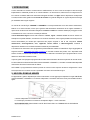 3
3
-
 4
4
-
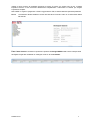 5
5
-
 6
6
-
 7
7
-
 8
8
-
 9
9
-
 10
10
-
 11
11
-
 12
12
-
 13
13
-
 14
14
Documenti correlati
-
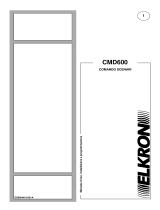 Elkron CMD600 Guida d'installazione
Elkron CMD600 Guida d'installazione
-
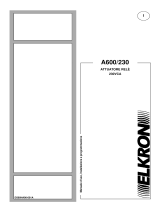 Elkron A600/230 Guida d'installazione
Elkron A600/230 Guida d'installazione
-
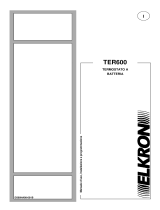 Elkron TER600 Guida d'installazione
Elkron TER600 Guida d'installazione
-
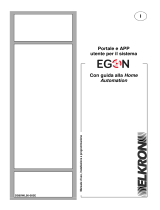 Elkron CR600WF Manuale utente
Elkron CR600WF Manuale utente
-
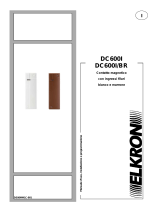 Elkron DC600 I/BR Guida d'installazione
Elkron DC600 I/BR Guida d'installazione
-
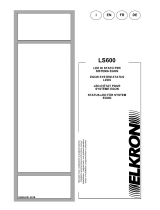 Elkron LS600 Guida d'installazione
Elkron LS600 Guida d'installazione
-
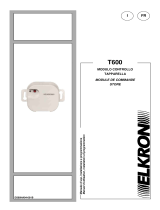 Elkron T600 Guida d'installazione
Elkron T600 Guida d'installazione
-
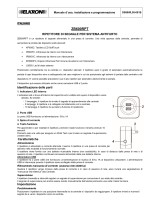 Elkron ZB600 RPT Guida d'installazione
Elkron ZB600 RPT Guida d'installazione
-
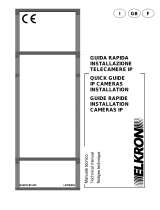 Elkron TC14 Guida Rapida
Elkron TC14 Guida Rapida
Altri documenti
-
CAME CP24WL Guida d'installazione
-
CAME PXC Guida d'installazione
-
CAME PROXINET Guida d'installazione
-
CAME CP6099WL Guida d'installazione
-
CAME PROXINET, PXC48-96-200 Guida d'installazione
-
CAME 64303800 Guida d'installazione
-
CAME CP24WL Guida d'installazione
-
CAME CP6099WL Guida d'installazione
-
CAME PROXINET Guida d'installazione
-
CAME PROXINET, PXC48-96-200 Programming Manual